Come dividere una stringa di testo di una cella di Office Excel
(Corrado Del Buono)
Dividere o estrarre parte di una stringa di testo da una cella di un foglio di calcolo può essere utile per organizzare dei dati importati da altri applicativi (un documento RTF, un documento di Word, una tabella di Access) in Office Excel. La procedura da seguire è abbastanza semplice e prevede l’utilizzo di alcune funzioni appartenenti alla categoria TESTO e l’utilizzo del comando INCOLLA SPECIALE di Office Excel. Vediamo come operare con un semplice esempio.
PAGINA 2
Poiché la cella B1 contiene una formula diversa da quelle contenute nelle celle B2:B4 (il secondo argomento della funzione SINISTRA nel primo caso è 4 mentre negli altri è 2), ma le funzioni sono ripetute ad intervalli regolari, possiamo copiare verso il basso l’intero intervallo B1:B4. Ancora una volta, selezioniamo l’intervallo ed utilizziamo il quadratino di riempimento trascinandolo verso il basso. Da notare che se il questionario è composto da più di 9999 domande, dovremo modificare, a partire dalla 10000 l’argomento NUM_CARATT della funzione (portandolo da 4 a 5).
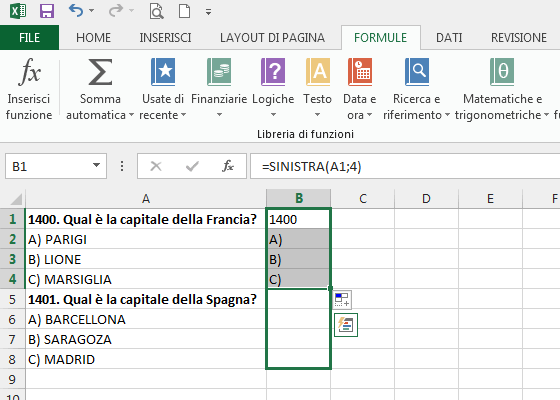
Per estrarre una stringa di testo a partire da una posizione specificata occorre utilizzare la funzione STRINGA.ESTRAI, appartenente sempre alla categoria TESTO. La funzione è costituita da tre argomenti. Il primo, TESTO, è simile a quello presente nella funzione SINISTRA, ovvero indica la stringa o il riferimento alla cella che contiene la stringa di testo. Il secondo argomento, ovvero INIZIO, indica il primo carattere da estrarre. Infine, l’argomento NUM_CARATT indica il numero complessivo dei caratteri da estrarre.
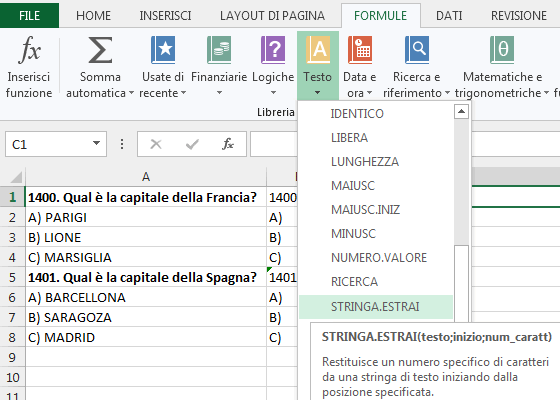
Posizioniamoci nella cella C1 ed inseriamo i parametri per la funzione STRINGA.ESTRAI aiutandoci con la finestra ARGOMENTI FUNZIONE. Il primo argomento (TESTO) dovrà fare riferimento alla cella A1 contenente la stringa completa della domanda. L’argomento INIZIO, nel nostro esempio, dovrà contenere il valore 7 che corrisponde alla lettera Q della parola Qual. Per l’ultimo argomento, ovvero NUM_CARATT, possiamo utilizzare il valore 255 (o anche uno superiore, se il questionario presenta delle domande o risposte molto articolate): da notare che se la lunghezza della stringa è inferiore al numero di caratteri inserito nella funzione, l’estrazione termina con la stringa (quindi, nella cella non verranno inseriti spazi vuoti).
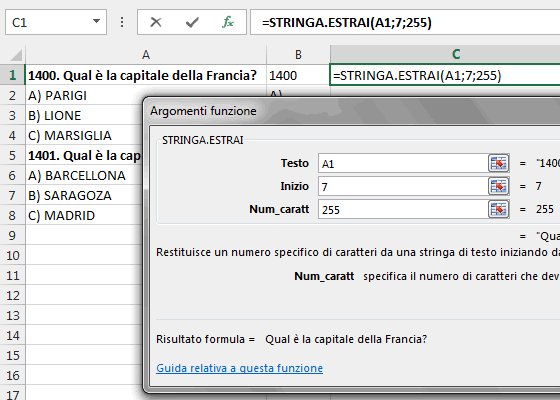
Familiarizziamo con la funzione STRINGA.ESTRAI inserendola manualmente nella cella C2. La funzione dovrà avere la seguente sintassi: =STRINGA.ESTRAI(A2;4;255); da notare che il secondo argomento della funzione, ovvero INIZIO, dovrà contenere nel nostro caso il valore 4 che corrisponde alla lettera P di PARIGI. Trasciniamo, infine la formula fino alla cella C4; infine, come abbiamo fatto in precedenza con riferimento alla colonna B, selezioniamo l’intervallo C1:C4 e trasciniamolo verso il basso fino all’ultima domanda del questionario.
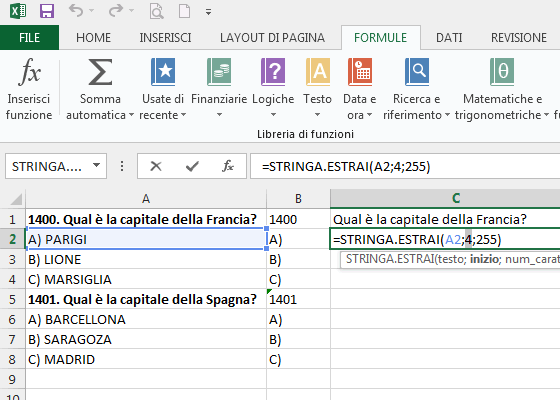
Altre GUIDE che potrebbero interessarti:
- Come trasformare il carattere da Minuscolo a Maiuscolo (e viceversa) in una cella di Office Excel.
- Il grafico Radar a supporto di analisi strategiche
- A cosa serve e come utilizzare il Risolutore di Office Excel
- Come calcolare il valore della rata di un mutuo a tasso fisso e a rate costanti con Office Excel